Créateur : cooly08Lien : http://www.crysis-france.com/forum//index.php?showtopic=3503
Difficulté : facileTemps : 10 minutesAvertissement préalable : aucunVoilà une vidéo qui retrace quelques points intéressants de la sandbox2.
Ainsi, j'explique comment rajouter de la pluie, de la neige, des tornades, des feuilles volantes, etc...
+ quelques astuces et choses à savoir.
Lien : Video
______________________________________________________________Créateur : Touche a ToutLien : http://www.crysis-france.com/forum//index.php?showtopic=3503
Difficulté : FacileTemps : 15 mn pour les gens "normaux", et indéterminé pour les "touche a tout"Astuce : Ecoutez bien mes conseil !Avertissement préalable : Pour une fois que vous n'êtes pas limitéNous allons apprendre à mettre sur notre map :
- De la foudre
- Du vent
- Un petit séisme
Chapitre I : La terrible foudre1] Placer nos éclairsAllons dans:
- Code:
-
Objects\Entity\Render\Lightning

Puis placez la au dessus du sol mais pas trop haut, comme ceci :
Votre map devrait déjà être survolté d'éclairs:
 2] Un peu de bidouillage
2] Un peu de bidouillageBien commençons par le début (de haut en bas) :
 Entity params :OutdoorOnly :
Entity params :OutdoorOnly : Comme on le retrouve très souvent, permet la seule utilisation dehors.
Cast Shadow : Affiche ou non l'ombre.
Entity Properties :Active : Est sensé annuler l'éclair ou pas
Distance : C'est la distance par rapport à l'entité à laquelle l'éclair frappe
DistanceVariation : La variation de la distance du paramètre ci-dessus en fonstion du nombre inscrit, par exemple si on le met a 10 est bien ce sera à +-10% de 100%, soit 90 soit 110.
RelativeToPlayer : En fait l'éclaire nous poursuis !Il frappe selon ou on est, seul hic: Quand on joue on ne voie pas l'éclair sur soit
Effects :LightIntensity : Intensité de la lumière de l'éclair
LightRadius : Surface sur laquelle la lumière est visible
ParticleEffect : L'effet de la foudre
ParticleScale : Initialise la balance de l'effet de foudre
ParticleVariation : Initialise la variation de la balance de l'effet de foudre
SkyLightAtten : Indique l'atténuation de la lumière dans le ciel
SkyHighlightColor : Choisir la couleur que la foudre émettras sur la map et la skybox mais pas la couleur de l'éclair, par exemple un sabre laser
SkyHighlightMultiplier : Indique comment la map et la skybox sera illuminé par l'éclair
SkyHighlightVerticalOffset : Indique comment la map et la skybox sera illuminé au zénith
Sound : Choisir un son au moment ou l'éclair retentit
Timing :Delay : Durée entre 2 éclairs
DelayVariation : Comme pour "Distance" c'est un changement de durée a chaque fois de l'ordre du nombre inscrit par rapport a "Delay"
LightingDuration : Temps de l'éclair mais il le fait durer en faisant des plusieurs flash
Chapitre I terminé !
Le chapitre terminé nous pouvons dormir jusqu'à midi afin d'observer au mieux le vent:
 Chapitre II : La légère brise à 600 km/h !1] Au cas général
Chapitre II : La légère brise à 600 km/h !1] Au cas généralAlors commençons par aller dans la section correspondante:
- Code:
-
Terrain\Environment\EnvState\WindVector
Mais regardons plutôt ici :
Voilà en fait il suffit de changer les valeur pour obtenir plus ou moins de vent, le premier chiffre correspond à l'axe X, le deuxième le Y, le troisième le Z.
Mais je suppose que vous voulez savoir de quelle unité il s'agit....
Est bien c'est sur l'échelle de Beaufort.
Recherche google pour en savoir plus sur cette échelle.
2] Dans une zone préciseBien maintenant nous allons mettre du vent uniquement dans une zone précise.
Commençons par annuler tout vent dans dans la carte, vous devriez le savoir en ayant lu la partie précédente.
En gros pour ceux qui ont toujours pas compris, auparavant il y avait la valeur 3 pour la force du vent dans l'axe X (le premier chiffre) et nous l'avons mis a 0 pour que la force du vent soit nulle.
Donc nous voyons qu'il n'y a plus de vent sur notre map (bon, peut être que cela ne ce voit pas sur l'image mais je vous le dit, c'est une preuve, non ?):
Maintenant nous allons aller chercher cette entité, allons dans :
- Code:
-
Objects\Entity\Physics\WindArea
Et pour les textophiles:
Mais avant tout je veut vous montrer notre plan de travail :
Vérifiez bien avant d'être comme ceci :

Et maintenant plaçons notre entité :

Mais, dans mon cas, la zone n'est pas assez grande. Pour l'agrandir 2 moyens s'offre a nous:
Le premier, un "petit" scale :
Le second, dans les paramètres :

Il suffit de changer la hauteur(Z), la largeur(Y ou X) et la longueur(X ouY)
Et maintenant attaquons nous aux paramètres:
 Speed :
Speed : Vitesse du vent.
Dir : Direction du vent
Size : Taille du cube
Voilà j'ai dit tout ce que je savais sur les paramètre.
Ça donne ça avec une force de vent à 100 :
Il y a aussi un autre moyen de faire une zone de vent en créant une zone et en attachant une entité de vent qui se trouve dans :
- Code:
-
Objects\Entity\Others\Wind
Mais je ne sais pas trop comment faire alors demandez a quelqu'un d'autre il vous aidera plus que moi.
Voilà voilà je vous ai dit un peu près tout ce que je savais sur le vent, maintenant nous allons passer au prochain chapitre ou nous apprendrons à mettre du brouillard.
Chapitre III : Un séisme à tout va !Bon bon, commençons par le commencement:
Il faut mettre une entité de vent, non ?
Est bien allons dans notre Rollup Bar pour dénicher cette perle :
- Code:
-
Objects\Entity\Environment\Shake
Avant de le mettre sur notre terrain veillez à avoir ceci sélectionné:

Et maintenant vous pouvez la mettre sur le terrain:
Voilà nous avons une demi-sphère mais si nous la déplaçons sur l'axe Z (vers le haut) est bien nous pouvons voir apparaitre une sphère complète !
Pour régler la taille nous allons voir comment dans ma partie préféré:
Les paramètres !avec tous ses réglages...
Déjà regardons ces petit chiffres :
 Entity PropertiesRadius :
Entity PropertiesRadius : Selon la valeur il change la taille de la sphère (la valeur correspond au diamètre).
Shake : C'est l'intensité du séisme (la force)
Bonne chance !





